Macを効率的に使うにはショートカットキーが不可欠ですが、数が多すぎて中々覚えられないもの。使い慣れていない人はもちろん、ベテランの人でも覚えるのに苦労している人は多いかと思います。
そんなときは、「KeyCluCask」というアプリで解決しましょう。
ショートカットキーを一覧で表示してくれる「KeyCluCask」
コピー(「cmd」+「C」キー)やペースト(「cmd」+「V」キー)みたいな代表的なショートカットキーは覚えていても、利用頻度の少ないショートカットキーはどうしても忘れがちです。しかし、マウス操作では効率が悪く、ショートカットキーがあるならそちらを使った方が間違いなく素早く作業を進められます。
とはいえ、ショートカットキーを覚えるのに労力を割くのも、なんだか違う気がしますよね。そこで使いたいアプリが「KeyCluCask」です。これは、現在アクティブなアプリのショートカットキーの早見表(「チートシート」と呼びます)を表示してくれるという便利なもの。
呼び出し方だけ覚えておけば、いつでもチートシートを表示できるので、ど忘れしたショートカットキーをサクッと調べられます。それに、自分で設定したショートカットキーも表示してくれる優れもの。自分で作ったショートカットキーも忘れがちなので非常に便利です。
実際に使ってみると、ショートカットキーなんて忘れていることが多くて、かなり便利なものなんですよね。しかも無料だし。とってもありがたい限りです。
「KeyCluCask」を利用できるようにする
「KeyCluCask」はGitHubからインストールできます。慣れていないとどれをインストールしたらいいかわからないので、丁寧に説明していきますね。
インストールする
まず、「KeyCluCask」の公式サイトにアクセスし、「Download on GitHub」をクリック。
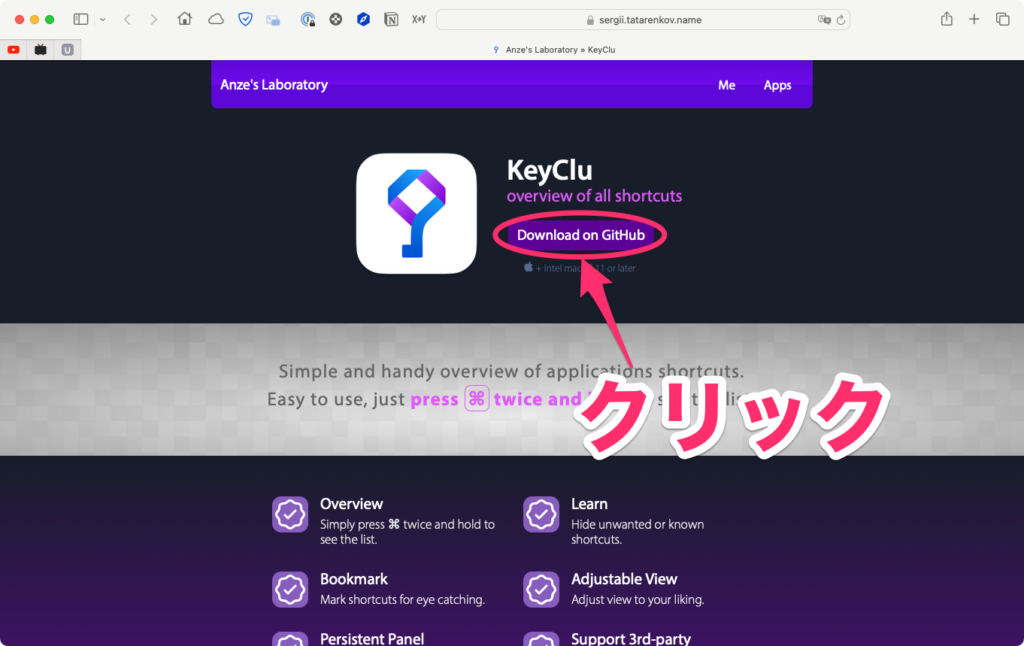
GitHubが開くので、「KeyClu_v0.26.dmg」をクリックしてファイルをダウンロードします。
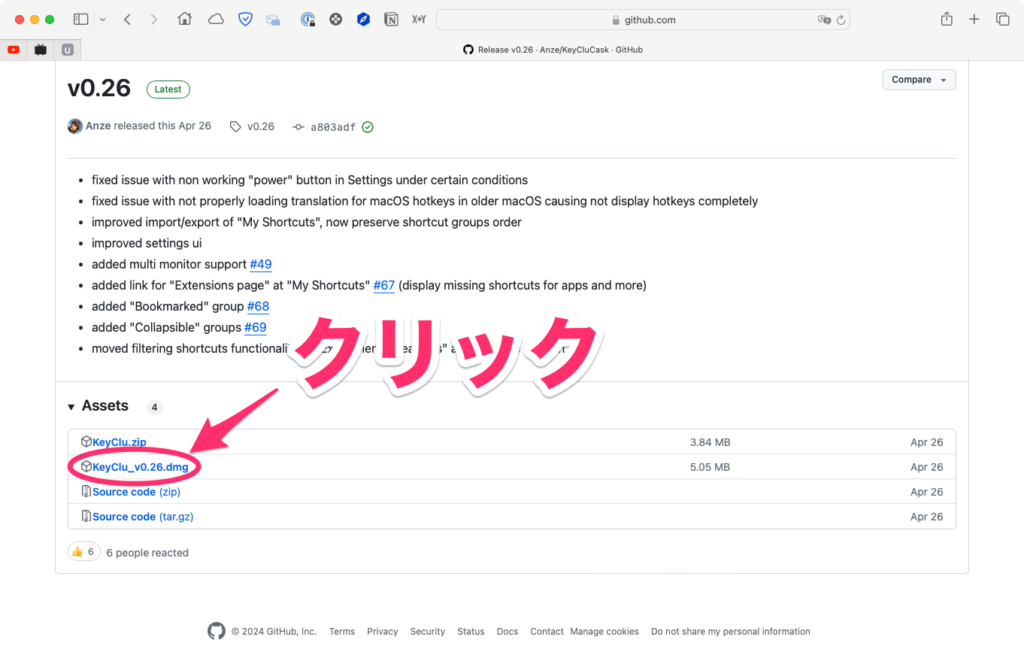
ダウンロードしたファイルをダブルクリックし、「KeyClu」を表示されている「Applications」フォルダへドラッグ&ドロップします。
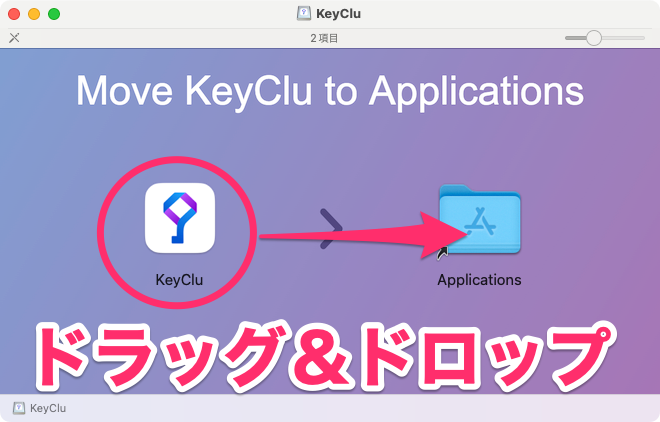
これでインストール完了。LaunchPadなどからアプリを開きます。
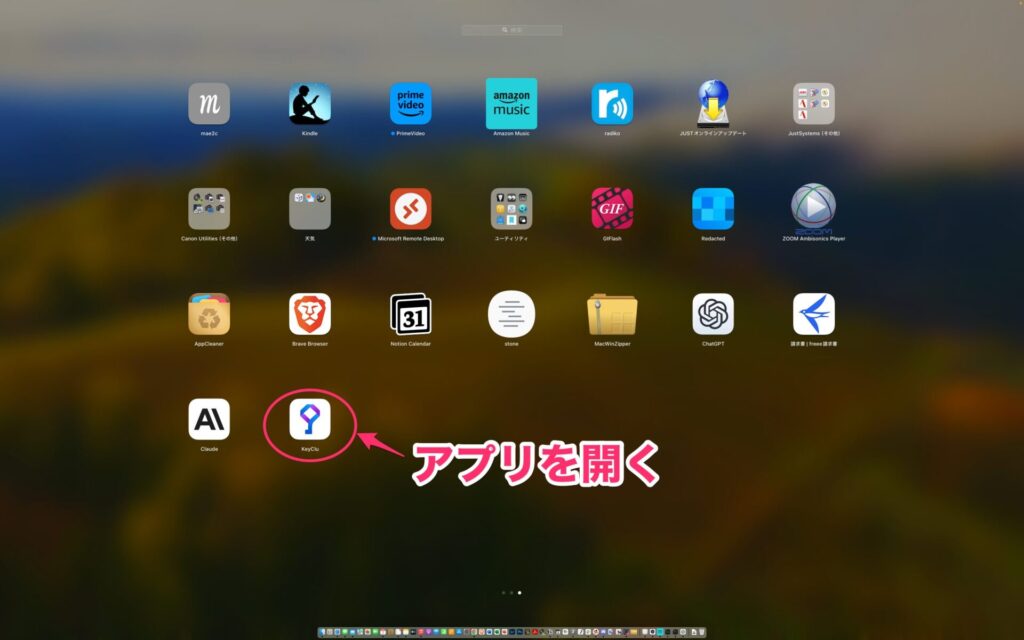
権限を設定する
はじめてアプリを開いたときは確認のメッセージが表示されるので、「開く」をクリックします。
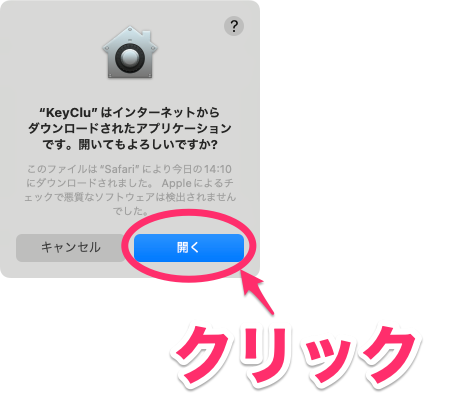
次にアクセシビリティの権限を確認するメッセージが表示されるので、「システム設定を開く」をクリック。
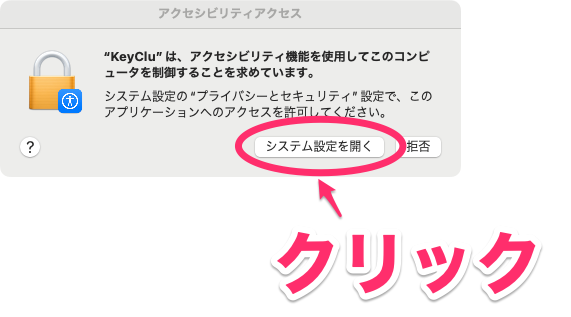
システム設定が表示されるので、「KeyClu」をオンにします。オンにしたときにパスワードの入力を求められるので、Macへログインするときのパスワードを入力します。オンにしたら、システム設定は閉じて構いません。
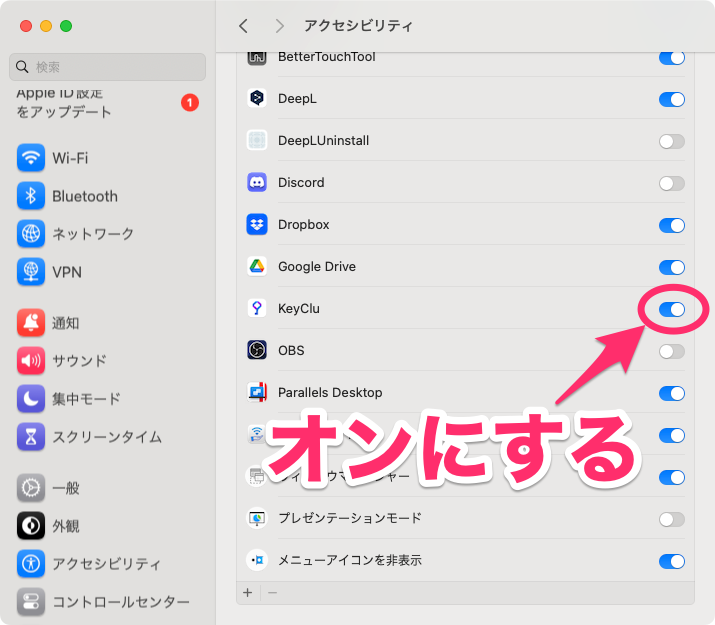
必要に応じて通知をオンにしておきましょう。メニューバーに「KeyClu」のアイコン(鍵のような形をしたもの)をクリックし、「Settings」を選択します。
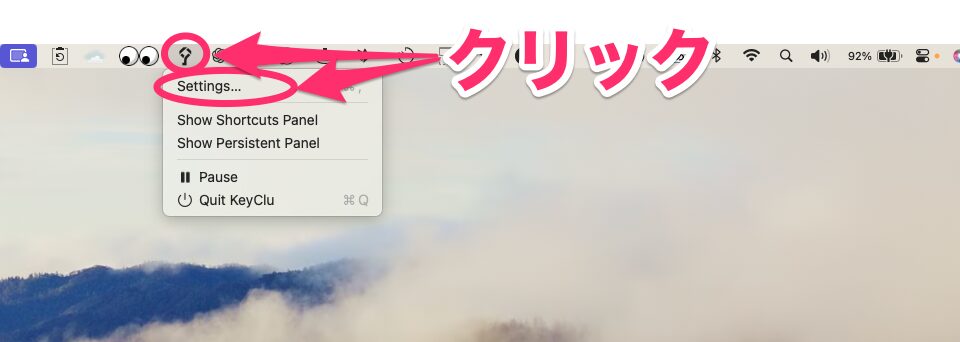
「Notifications」のところに赤字が表示されていると思うので、そこの横にある再読み込みのアイコンをクリック。バナーが表示されるので、「オプション」→「許可」をクリック。これで通知が届くようになります。
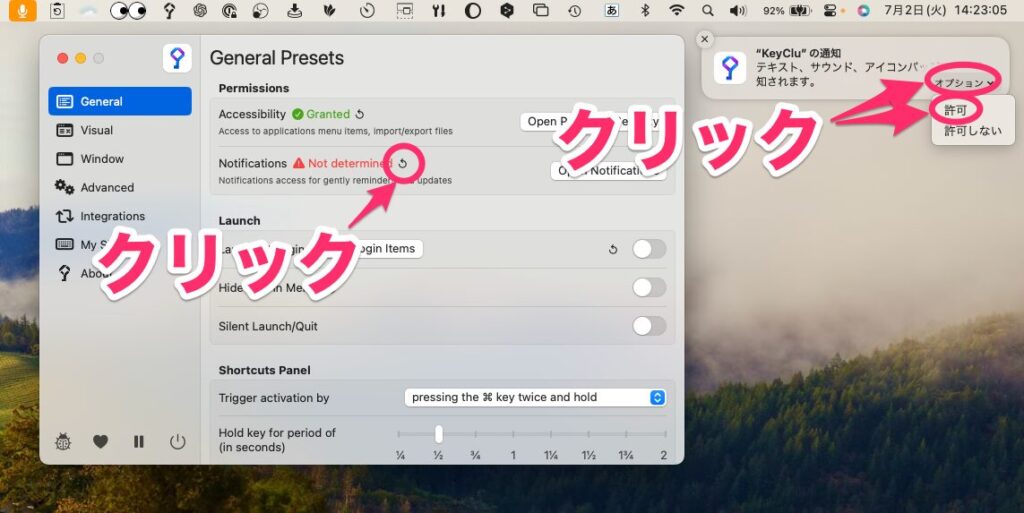
チートシートを表示する
チートシートを表示するには、ショートカットキーを使う方法とメニューから表示させる方法があります。
ショートカットキーでチートシートを表示する
キーボードの「cmd」キーを1回押して放し、続けて2回目を押しっぱなしにします。すると、現在使用中のアプリのチートシートが表示されます。
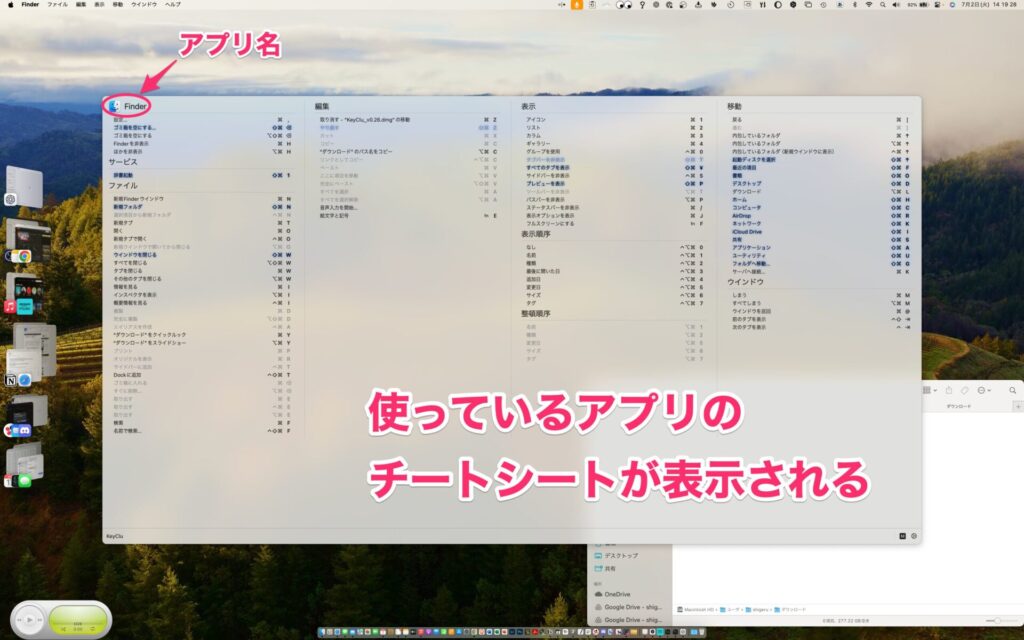
メニューからチートシートを表示する
メニューバーに「KeyClu」のアイコン(鍵のような形をしたもの)をクリックし、「Show Shortcuts Panel」を選択します。
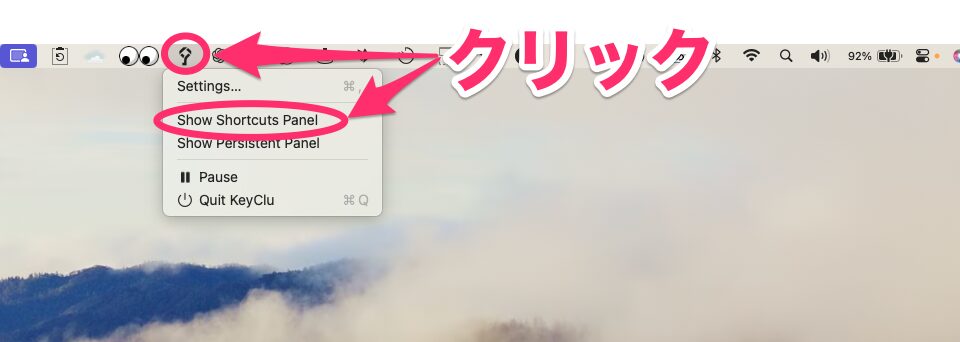
これで現在使用中のアプリのチートシートが表示されます。
チートシートを呼び出すショートカットキーを変更する
チートシートを呼び出すショートカットキーは、「cmd」キーを1回押しっぱなしにして呼び出すように変更できます。現在の操作がまどろっこしく感じる人は変更しておくといいでしょう。
この場合は、メニューバーに「KeyClu」のアイコン(鍵のような形をしたもの)をクリックし、「Settings」を選択します。
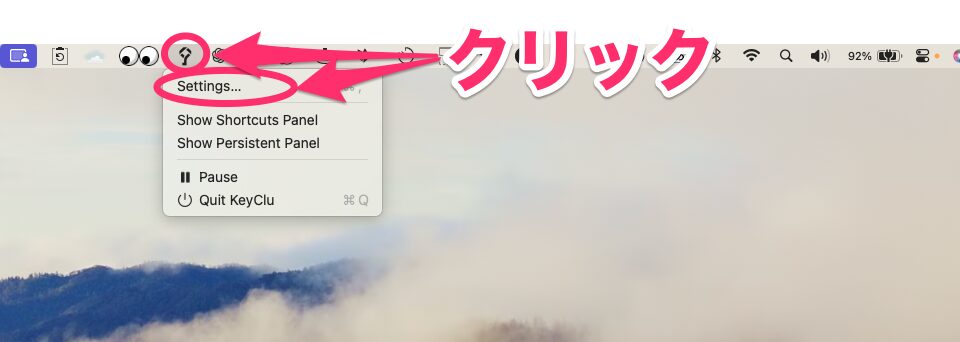
「Trigger activation by」で「pressing the ⌘ key and hold」を選択。これで「cmd」キーを1回押しっぱなしすればチートシートを呼び出せます。
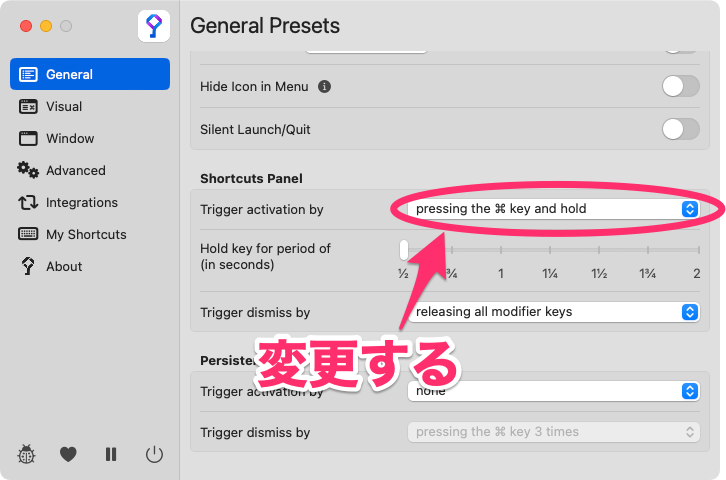
便利なので入れておいて損はなし
ショートカットキーはどうしても忘れがちなものです。しかし、使えば便利なので、すぐに見られる早見表があれば解決する問題。「KeyCluCask」は、これを見事に実現してくれるので、Macユーザーなら入れておいて損はないでしょう。作業をもっと効率化したい方に特にオススメです。
それに、このチートシートを確認すれば、「こんなショートカットがあったのか!」という発見にもつながります。なので、慣れていない人が、どういうショートカットが使えるのかを学ぶのにも最適です。
というわけで、「KeyCluCask」は中々便利なアプリなので、入れておいてみたらいかがでしょうか。




